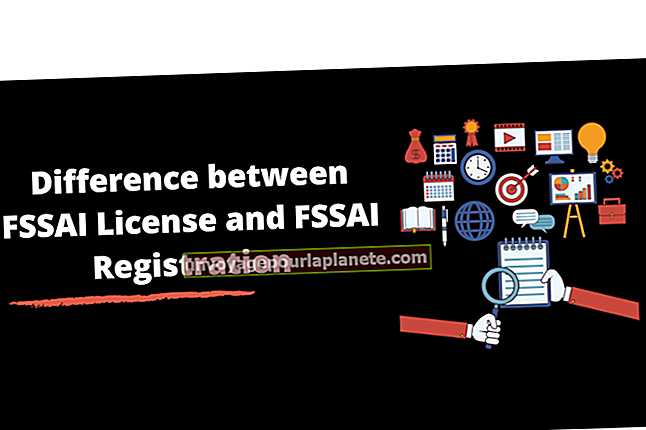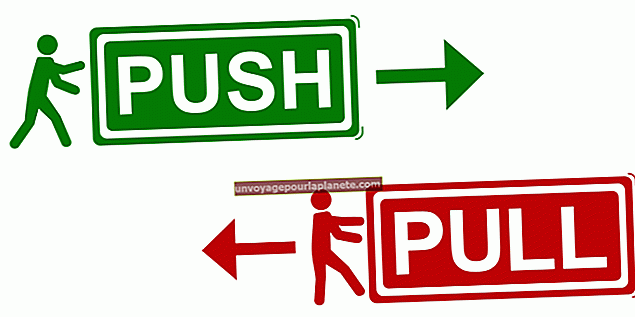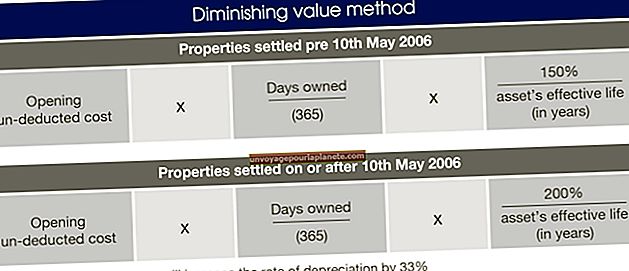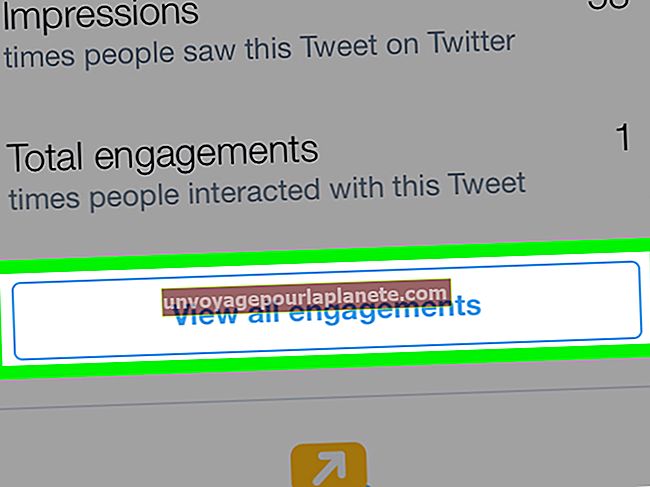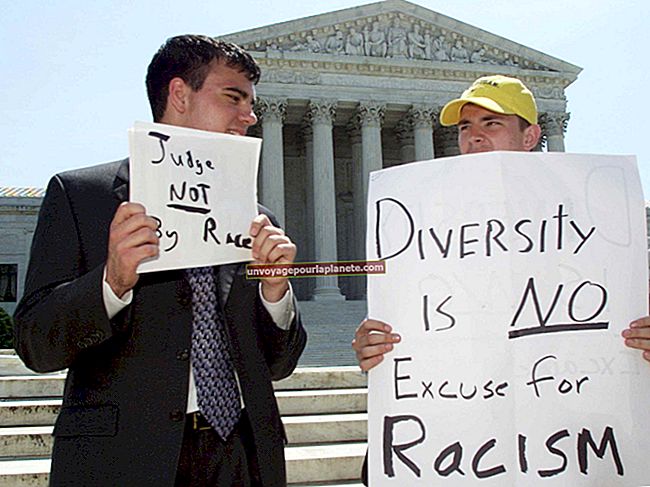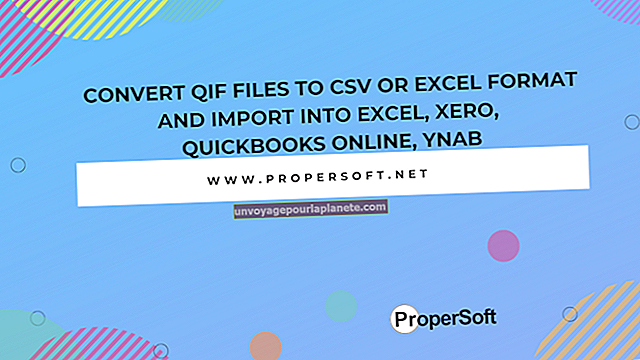ఫోటోషాప్లో అన్బ్లూర్ చేయడం ఎలా
మీరు సుదీర్ఘ ఎక్స్పోజర్లతో ఛాయాచిత్రాలను సంగ్రహించినప్పుడు మరియు త్రిపాదను ఉపయోగించినప్పటికీ సూక్ష్మ కెమెరా కదలిక యొక్క సాక్ష్యాలను చూసినప్పుడు, మీరు మీ షాట్లను అడోబ్ ఫోటోషాప్ యొక్క అన్షార్ప్ మాస్క్ ఫిల్టర్ లేదా ఓవర్లే మోడ్లో ఉంచిన నకిలీ ఇమేజ్ లేయర్తో రక్షించడానికి ప్రయత్నించవచ్చు మరియు హై పాస్ ఫిల్టర్ ద్వారా ప్రాసెస్ చేయవచ్చు . దురదృష్టవశాత్తు, ఈ పద్ధతులు విధానాల పరిమాణాన్ని మార్చడం ద్వారా ప్రవేశపెట్టిన అస్పష్టతను బహిష్కరించగలవు మరియు చలనచిత్ర-ఆధారిత చిత్రాల నిస్తేజమైన స్కాన్లకు స్నాప్ మరియు మెరుపును జోడించగలవు, అయితే కెమెరా షేక్ని ఎదుర్కోగల సామర్థ్యం వాటికి లేదు. కెమెరా కదలిక మరియు అస్పష్టతపై యుద్ధంలో ప్రోగ్రామ్ యొక్క అధునాతన ఆయుధమైన ఫోటోషాప్ షేక్ తగ్గింపు ఫిల్టర్ను నమోదు చేయండి.
1
"ఫిల్టర్" మెను యొక్క "పదునుపెట్టు" ఉపమెను తెరిచి "షేక్ రిడక్షన్" ఎంచుకోండి. అడోబ్ ఫోటోషాప్ మీ చిత్రాన్ని విశ్లేషిస్తుంది, ఫిల్టర్ యొక్క తేలియాడే ఇంటర్ఫేస్ను తెరుస్తుంది మరియు ఫిల్టర్ అస్పష్టంగా ఉన్న ప్రాంతాన్ని గుర్తించి ఫిల్టర్ విశ్లేషించి తొలగించగలదు.
2
షేక్ రిడక్షన్ ఫిల్టర్ ఇంటర్ఫేస్ యొక్క "అడ్వాన్స్డ్" విభాగాన్ని వెల్లడించే బహిర్గతం త్రిభుజంపై క్లిక్ చేయండి. వాటిని కనిపించేలా "బ్లర్ డిటెక్షన్ ప్రాంతాలను చూపించు" కోసం చెక్ బాక్స్ను సక్రియం చేయండి. ప్రధాన చిత్ర పరిదృశ్యంలో కనిపించే సరిహద్దు పెట్టె ద్వారా దాని స్థానాన్ని బహిర్గతం చేయడానికి బ్లర్ ట్రేస్పై క్లిక్ చేయండి. సరిహద్దు పెట్టె యొక్క మూలలు మరియు మధ్య బిందువుల వద్ద హ్యాండిల్స్ను లాగండి మరియు దాని పరిమాణాన్ని మార్చడానికి మరియు అస్పష్ట ప్రాంతం యొక్క పరిమాణాన్ని మార్చండి. బ్లర్ ట్రేస్ని చిత్రం యొక్క వేరే భాగానికి మార్చడానికి బ్లర్ ప్రాంతం యొక్క సెంటర్ పిన్ను తరలించండి.
3
బ్లర్ ట్రేస్గా విశ్లేషించడానికి ఫోటోషాప్ కోసం క్రొత్త ప్రాంతాన్ని సృష్టించండి. స్వయంచాలకంగా ఎంచుకున్న చిత్ర ప్రాంతాన్ని జోడించడానికి ఫోటోషాప్ను ప్రారంభించడానికి అధునాతన ప్యానెల్లోని లేబుల్ చేయని యాడ్ సూచించిన బ్లర్ ట్రేస్ సాధనంపై క్లిక్ చేయండి. సాధనం యొక్క చిహ్నం చుక్కల రేఖతో సరిహద్దులుగా ఉన్న దీర్ఘచతురస్రం పక్కన ప్లస్ గుర్తు వలె కనిపిస్తుంది. చేతితో బ్లర్ ట్రేస్ ప్రాంతాన్ని గీయడానికి, టూల్బాక్స్లోని లేబుల్ చేయని బ్లర్ అంచనా సాధనాన్ని క్లిక్ చేసి, డైలాగ్ బాక్స్ ప్రివ్యూ యొక్క ఎడమ వైపున లాగండి. సాధనం యొక్క చిహ్నం గుండ్రని దీర్ఘచతురస్రాన్ని కలిగి ఉంటుంది, దాని లోపల చుక్కల దీర్ఘచతురస్రం ఉంటుంది.
4
ఇతర చిత్రాలలో ఉపయోగం కోసం బ్లర్ జాడలను సేవ్ చేయడానికి, "షిఫ్ట్" - వాటిని ఎంచుకోవడానికి అధునాతన ప్యానెల్ ప్రాంతంలోని బ్లర్ జాడలపై క్లిక్ చేయండి. అధునాతన ప్రాంతం యొక్క కుడి ఎగువ మూలలో ఫ్లై-అవుట్ మెనుని తెరిచి, "బ్లర్ ట్రేస్ సేవ్ చేయి" ఎంచుకోండి. ప్రస్తుత మెనులో సేవ్ చేసిన జాడలను లోడ్ చేయడానికి అదే మెనూ మిమ్మల్ని అనుమతిస్తుంది.
5
వడపోతను వర్తింపచేయడానికి "సరే" బటన్ పై క్లిక్ చేయండి. ఫిల్టర్ డైలాగ్ బాక్స్ యొక్క అధునాతన ప్యానెల్లో దాని క్రింద క్రియాశీల చెక్ బాక్స్ను చూపించే ఏ ప్రాంతాన్ని ఫోటోషాప్ ప్రాసెస్ చేస్తుంది మరియు మిమ్మల్ని ప్రధాన ప్రోగ్రామ్ ఇంటర్ఫేస్కు తిరిగి ఇస్తుంది.